Obsah
Trojský kůň PWS-Zbot je nebezpečný škodlivý program typu Rootkit a keylogger, který skrývá svou existenci před odhalením (a odstraněním), a jakmile infikuje počítač, může krást osobní informace zachycováním stisků kláves a soukromých údajů uživatele, jako jsou uživatelská jména, hesla nebo čísla kreditních karet. PWS-Zbot , pak je na něm vypnuto antivirové zabezpečení a rychlost počítače se dramaticky sníží kvůli škodlivým programům běžícím na pozadí. Trojský kůň PWS-Zbot může infikovat váš počítač, pokud navštívíte škodlivé webové stránky nebo otevřete infikovanou přílohu e-mailu od neznámého odesílatele.
Čištění Trojský kůň PWS-Zbot z počítače, postupujte podle následujících kroků:
Jak odstranit trojského koně PWS-Zbot z počítače:
Krok 1: Spusťte počítač v nouzovém režimu se sítí.
Za tímto účelem:
1. Vypněte počítač.
2. Spusťte počítač (Zapnutí) a při spouštění počítače, tisk " F8 " předtím, než se zobrazí logo systému Windows.
3. Pomocí šipek na klávesnici vyberte " Nouzový režim se sítí " a stiskněte tlačítko "Enter".

Krok 2: Odstranění škodlivých položek registru rootkitu "PWS Zbot".
1. Stáhnout Nástroj TDSSKiller Anti-rootkit z webových stránek společnosti Kaspersky na plochu.
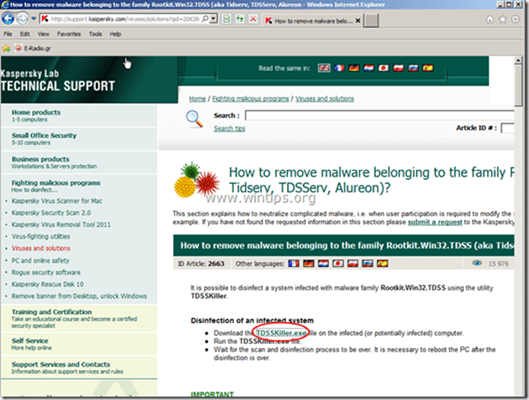

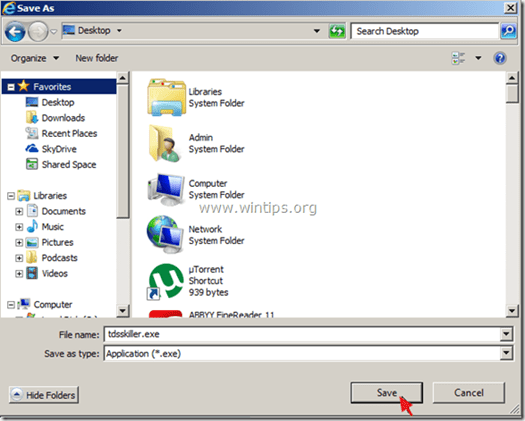
2. Po dokončení stahování přejděte na plochu a dvakrát klikněte na " tdsskiller.exe " spustit.
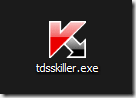
3. V programu Anti-rootkit společnosti Kaspersky klikněte na " Spuštění skenování " a spustíte vyhledávání škodlivých programů.
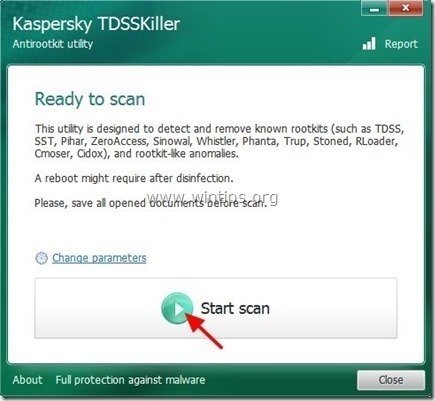
Po dokončení skenování se otevře nové okno s výsledky skenování.
6. Vyberte si " Odstranit " a stiskněte tlačítko " Pokračovat ", abyste odstranili všechny nalezené hrozby.
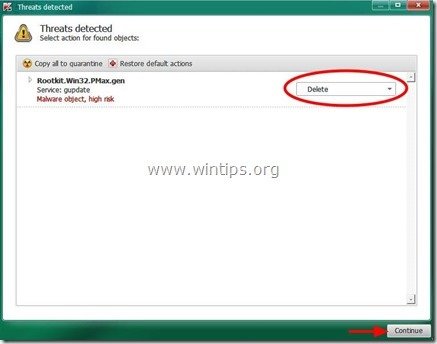
7. Po dokončení operace odstranění, restart vašeho počítače.
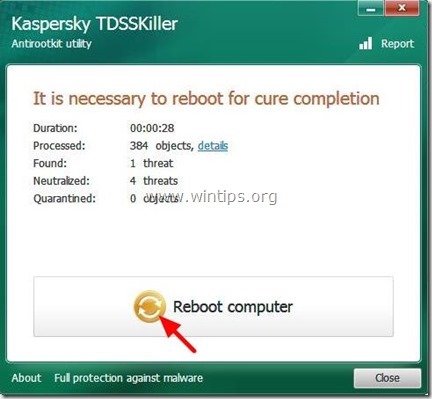
8. Spusťte počítač v režimu " Nouzový režim se sítí " znovu.
9. Po restartu, spustit TDSSKiller znovu prověřit na přítomnost rootkitů. Pokud byla předchozí úloha úspěšně dokončena, program vás nyní bude informovat o tom. "Nebyly nalezeny žádné hrozby ".
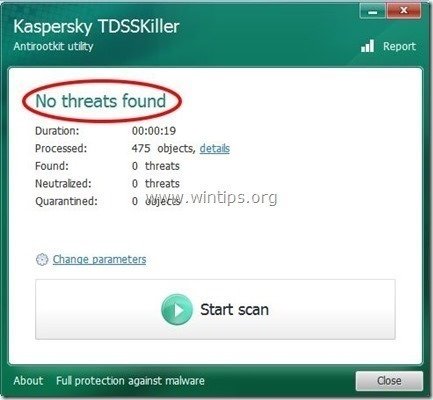
Krok 3: Vyčistěte počítač pomocí RogueKiller
1. Stáhnout a uložit " RogueKiller " v počítači'* (např. na Ploše).
Upozornění*: Stáhnout verze x86 nebo X64 podle verze vašeho operačního systému. Chcete-li zjistit verzi svého operačního systému, " Klikněte pravým tlačítkem myši " na ikoně počítače, vyberte možnost " Vlastnosti " a podívejte se na " Typ systému ".
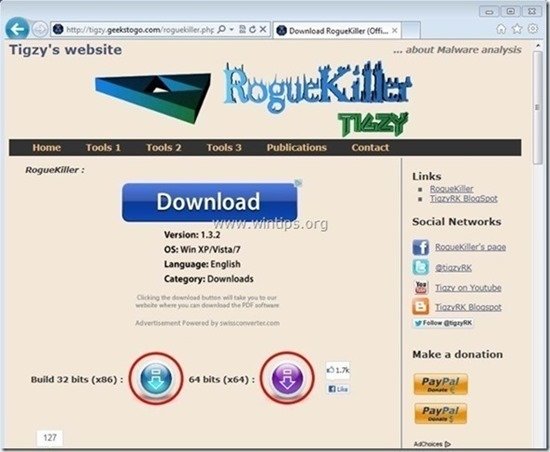
2. Dvojklik spustit RogueKiller .
3. Nechte na předskenování dokončit a poté stiskněte tlačítko " Skenování " provedete úplnou kontrolu.
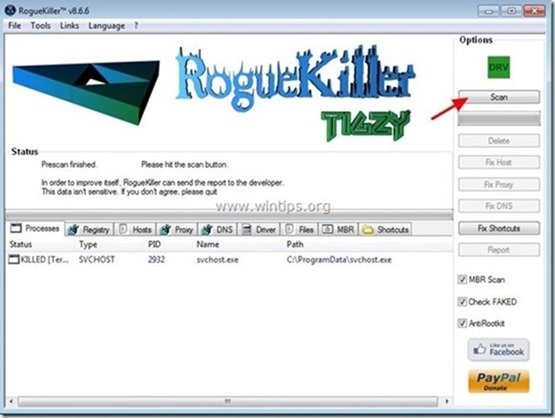
3. Po dokončení úplného skenování stiskněte tlačítko "Smazat" odstranit všechny nalezené škodlivé položky.
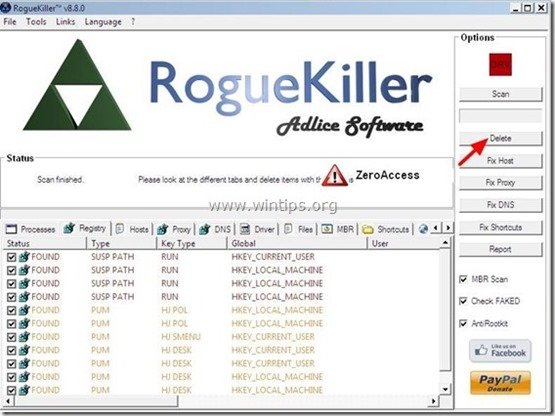
4. Zavřít RogueKiller užitečnost a restart vašeho počítače.
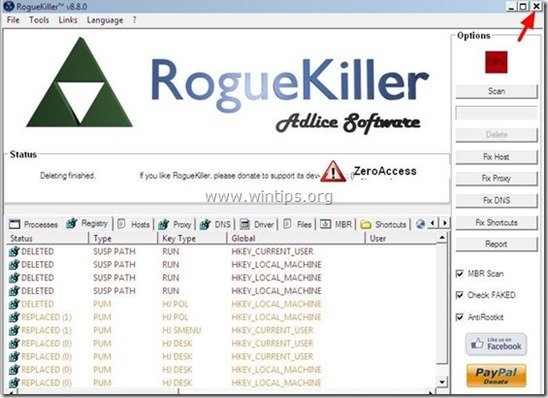
5. Spusťte počítač v režimu " Nouzový režim se sítí " znovu.
6. Spustit RogueKiller znovu zajistit, aby " PWS-Zbot " infekce je zcela odstraněna.
7. Pokračovat na další krok.
Krok 4. Vyčistěte počítač od zbývajících škodlivých hrozeb.
Stáhnout a nainstalovat jeden z nejspolehlivějších BEZPLATNÝCH antimalwarových programů současnosti, který vyčistí váš počítač od zbývajících škodlivých hrozeb. Pokud chcete být neustále chráněni před stávajícími i budoucími hrozbami malwaru, doporučujeme vám nainstalovat si Malwarebytes Anti-Malware PRO:
Ochrana MalwarebytesTM
Odstraňuje spyware, adware a malware.
Začněte stahovat zdarma nyní!
1. Spustit " Malwarebytes Anti-Malware" a v případě potřeby umožnit programu aktualizaci na nejnovější verzi a škodlivou databázi.
2. Jakmile se na obrazovce objeví hlavní okno aplikace Malwarebytes Anti-Malware, zvolte možnost " Provedení rychlého skenování " a poté stiskněte tlačítko " Skenování " a nechte program vyhledat hrozby v systému.
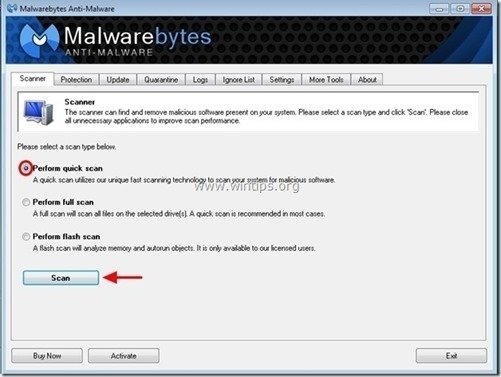
3. Po dokončení skenování stiskněte tlačítko "OK" zavřít informační zprávu a poté tisk na "Zobrazit výsledky" na tlačítko zobrazit a odstranit nalezené škodlivé hrozby.
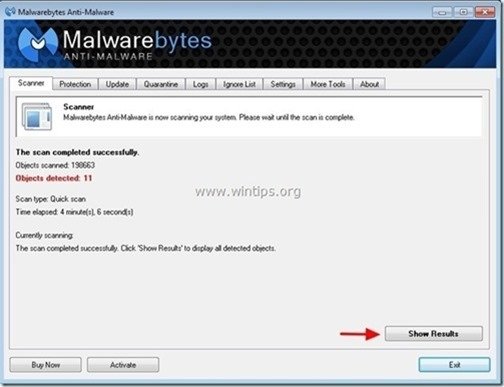 .
.
4. Na " Zobrazit výsledky " kontrola oken všechny nalezené položky (Klikněte pravým tlačítkem myši > " Vyberte všechny položky" ) a poté klikněte na " Odstranění vybraných " odstranit všechny hrozby.
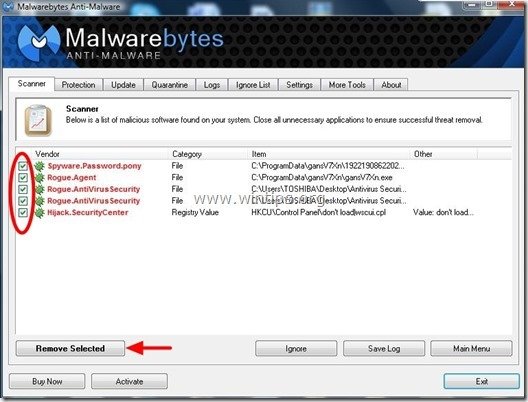
5. Po dokončení procesu odstraňování infikovaných objektů , "Restartujte systém, abyste řádně odstranili všechny aktivní hrozby".
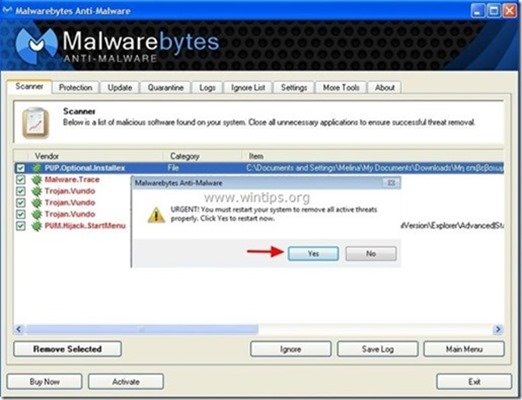
6. Pokračujte na další krok.
Poradenství: Chcete-li zajistit, aby byl váš počítač čistý a bezpečný, proveďte úplnou kontrolu programu Malwarebytes' Anti-Malware v nouzovém režimu systému Windows. .*
*Chcete-li přejít do nouzového režimu systému Windows, stiskněte tlačítko " F8 " při spouštění počítače, ještě před zobrazením loga Windows. Když se zobrazí " Nabídka Rozšířené možnosti systému Windows " se zobrazí na obrazovce a pomocí šipek na klávesnici přejděte na položku Nouzový režim a pak stiskněte tlačítko "ENTER “.
Krok 5. Vyčistěte nežádoucí soubory a položky.
Použijte " CCleaner " a přejděte na čistý váš systém z dočasných internetové soubory a neplatné položky registru.*
* Pokud nevíte, jak nainstalovat a používat "CCleaner", přečtěte si tyto pokyny .
Krok 6. Restartujte počítač, aby se změny projevily, a proveďte úplnou kontrolu antivirovým programem.

Andy Davis
Blog správce systému o Windows





